तुला BandiCam डाउनलोड करा संगणक स्क्रीन कॅप्चरची नवीनतम आवृत्ती.
स्क्रीन रेकॉर्डिंग विद्यार्थ्यांसाठी खूप उपयुक्त आहे, कारण ते त्यांच्या अभ्यासक्रमाचे साहित्य नंतरच्या पुनरावलोकनासाठी रेकॉर्ड करू देते. तथापि, समस्या अशी आहे की विंडोज 10 मध्ये समर्पित स्क्रीन रेकॉर्डिंग अॅप नाही.
आणि वापरकर्ते स्क्रीन रेकॉर्ड करण्यासाठी एक्सबॉक्स गेम बार वापरू शकतात, परंतु त्याची वैशिष्ट्ये मर्यादित आहेत. उदाहरणार्थ, तुम्ही अॅप वापरून तुमच्या स्क्रीनचा विशिष्ट भाग रेकॉर्ड करू शकत नाही गेम बार. आपण एखादे विशिष्ट क्षेत्र किंवा आपली स्क्रीन रेकॉर्ड करू इच्छित असल्यास, आपल्याला बाह्य सॉफ्टवेअर पर्यायांचा विचार करणे आवश्यक आहे.
आजपर्यंत, विंडोज 10 साठी शेकडो स्क्रीन रेकॉर्डिंग पर्याय उपलब्ध आहेत. तथापि, त्यापैकी फक्त काही विश्वसनीय आहेत. म्हणूनच, या संपूर्ण लेखामध्ये, आम्ही विंडोज 10 साठी सर्वात जास्त वापरल्या जाणाऱ्या स्क्रीन रेकॉर्डिंग सॉफ्टवेअरबद्दल बोलणार आहोत, ज्याला 'बॅन्डिकॅम स्क्रीन रेकॉर्डर'.
बँडीकॅम स्क्रीन रेकॉर्डर म्हणजे काय?

बँडीकॅम विंडोज 10 साठी उपलब्ध सर्वोत्तम स्क्रीन रेकॉर्डिंग अॅप्सपैकी एक आहे. सर्वोत्तम रेट केलेले. सह बांदीकॅम -आपण आपल्या संगणकाची स्क्रीन सहज रेकॉर्ड करू शकतो.
एवढेच नाही तर स्क्रीन रेकॉर्डर करू शकतो बांदीकॅम उच्च फ्रेम दरांवर गेमिंग करताना व्हिडिओ कॅप्चर करा. पीसीसाठी इतर स्क्रीन रेकॉर्डर्सच्या तुलनेत, बॅंडिकॅम अधिक प्रभावी आहे.
कारण बॅंडिकॅम व्हिडिओच्या गुणवत्तेशी तडजोड न करता उच्च कॉम्प्रेशन रेशो वापरतो. याचा अर्थ असा की आपण कोणत्याही गुणवत्तेच्या नुकसानाची चिंता न करता 4 फ्रेमवर 120K व्हिडिओ शूट करू शकता.
त्या व्यतिरिक्त, Bandicam स्क्रीनशॉट घेऊ शकते आणि त्यांना विविध स्वरूपात जतन करू शकते JPEG و PNG و BMP आणि अधिक.
तुम्हाला याबद्दल शिकण्यात स्वारस्य असू शकते: के-लाइट कोडेक पॅक डाउनलोड करा (नवीनतम आवृत्ती)
Bandicam स्क्रीन रेकॉर्डरची वैशिष्ट्ये
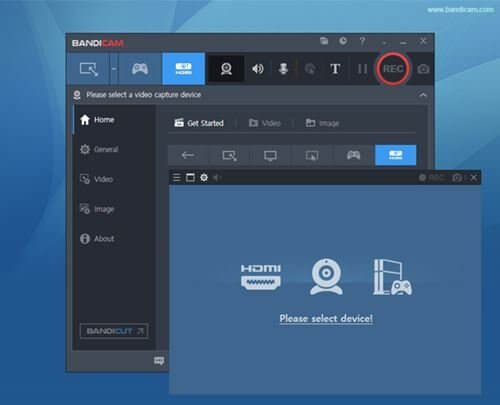
आता आपण बँडीकॅम सॉफ्टवेअरशी परिचित आहात, कदाचित आपल्याला त्याची वैशिष्ट्ये जाणून घेण्यास स्वारस्य असेल. तर, आम्ही काही सर्वोत्कृष्ट बॅंडिकॅम स्क्रीन रेकॉर्डर वैशिष्ट्ये हायलाइट केली आहेत.
مجاني
होय, Bandicam डाउनलोड, डाउनलोड आणि वापरण्यासाठी पूर्णपणे विनामूल्य आहे. सॉफ्टवेअर वापरण्यासाठी तुम्हाला कोणतीही खरेदी करण्याची किंवा खाते तयार करण्याची आवश्यकता नाही. तथापि, विनामूल्य आवृत्तीत, बँडीकॅम रेकॉर्ड केलेल्या व्हिडिओंवर वॉटरमार्क ठेवतो.
उच्च गुणवत्तेत रेकॉर्ड करा
बँडीकॅमच्या विनामूल्य आवृत्तीसह, आपल्याला एचडीमध्ये ऑनलाइन व्हिडिओ आणि ऑडिओ रेकॉर्ड करण्याचा पर्याय मिळेल. तथापि, विनामूल्य आवृत्ती प्रत्येकी 10 मिनिटांपर्यंत व्हिडिओ रेकॉर्डिंग मर्यादित करते.
स्क्रीनवर काढा
बॅंडिकॅमच्या सर्वोत्तम वैशिष्ट्यांपैकी एक म्हणजे स्क्रीन डिजिटल रेकॉर्डिंगचे रिअल-टाइम रेखांकन वापरून डायनॅमिक व्हिडिओ तयार करणे. उदाहरणार्थ, रेकॉर्ड केले जात असताना तुम्ही थेट स्क्रीनवर अॅरोहेड्स, लेखन इत्यादी जोडू शकता.
वेबकॅमसह रेकॉर्डिंग
बँडीकॅम आपल्याला आपला वेबकॅम आणि मायक्रोफोन वापरून व्हिडिओवर आपला चेहरा आणि आवाज दोन्ही रेकॉर्ड करण्याची परवानगी देतो. याचा अर्थ असा की आपण एकाच वेळी आपल्या संगणकाची स्क्रीन आणि वेबकॅम फीड रेकॉर्ड करू शकता.
स्क्रीन रेकॉर्डिंगचे वेळापत्रक
ची प्रीमियम आवृत्ती बॅन्डिकॅम स्क्रीन रेकॉर्डर तसेच स्क्रीन रेकॉर्डिंगचे वेळापत्रक. विशिष्ट वेळेच्या अंतराने रेकॉर्डिंगचा प्रारंभ आणि शेवट शेड्यूल करण्याचा पर्याय तुम्हाला मिळतो.
ही बॅंडिकॅमची सर्वोत्तम वैशिष्ट्ये आहेत. पीसी साठी स्क्रीन रेकॉर्डर अॅपमध्ये अधिक वैशिष्ट्ये आहेत जी तुम्ही सॉफ्टवेअर वापरताना एक्सप्लोर करू शकता.
PC साठी BandiCam डाउनलोड करा
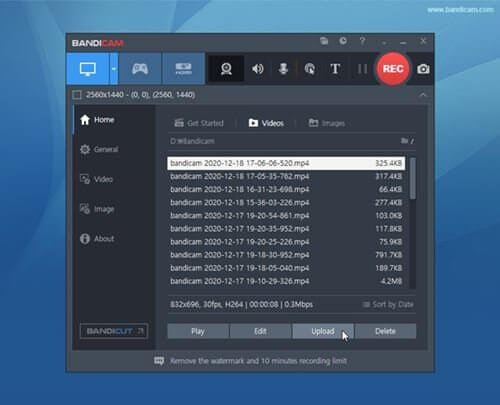
आता तुम्ही Bandicam सॉफ्टवेअरशी पूर्णपणे परिचित आहात, तुम्हाला तुमच्या कॉम्प्युटरवर सॉफ्टवेअर इन्स्टॉल करावे लागेल. तथापि, आपण डाउनलोड करण्यापूर्वी, कृपया लक्षात घ्या की Bandicam मध्ये विनामूल्य आणि प्रीमियम (सशुल्क) दोन्ही योजना आहेत.
बँडीकॅमची विनामूल्य आवृत्ती आपल्याला उच्च गुणवत्तेत स्क्रीन रेकॉर्ड करण्याची परवानगी देते, परंतु ती रेकॉर्ड केलेल्या व्हिडिओवर वॉटरमार्क ठेवते. तसेच, बँडीकॅमच्या विनामूल्य आवृत्तीमध्ये मर्यादित वैशिष्ट्ये आहेत.
बॅंडिकॅमला त्याच्या पूर्ण क्षमतेने वापरण्यासाठी, आपल्याला बॅंडिकॅम स्क्रीन रेकॉर्डरची प्रीमियम (सशुल्क) आवृत्ती खरेदी करण्याची आवश्यकता आहे. आणि, आम्ही नवीनतम Bandicam डाउनलोड दुवे सामायिक केले आहेत.
PC वर Bandicam कसे प्रतिष्ठापीत करायचे?
PC वर Bandicam इन्स्टॉल करणे खूप सोपे आहे. प्रथम, आपल्याला मागील ओळींमध्ये असलेल्या इन्स्टॉलेशन फायली डाउनलोड आणि अपलोड करण्याची आवश्यकता आहे. एकदा डाउनलोड केल्यानंतर, इन्स्टॉलेशन फाइल चालवा आणि इंस्टॉलेशन पूर्ण करण्यासाठी ऑन-स्क्रीन सूचनांचे अनुसरण करा.
एकदा स्थापित केल्यानंतर, आपण आपल्या PC वर Bandicam वापरू शकता.
- पहिली पायरी. सर्व प्रथम, आपल्या संगणकावर Bandicam लाँच करा. पुढे, ड्रॉपडाउन बाणावर क्लिक करा आणि निवडा "पूर्णस्क्रीन".
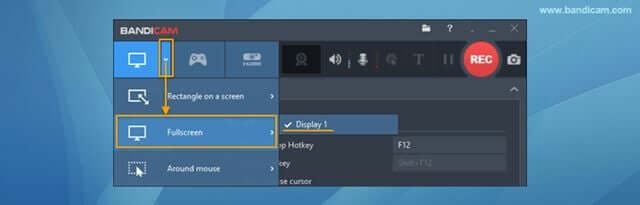
Bandicamp कार्यक्रमात पूर्ण स्क्रीन निवडा - दुसरी पायरी. एकदा पूर्ण झाल्यावर, बटणावर क्लिक करा “आर.सी. . Bandicam आपल्या स्क्रीनच्या शीर्षस्थानी एक रेकॉर्डिंग इंटरफेस जोडेल.
- तिसरी पायरी. रेकॉर्डिंग थांबवण्यासाठी, बटण दाबा “थांबा. आपण बटण देखील दाबू शकता (F12) रेकॉर्डिंग थांबवणे.

- चौथी पायरी. आता जा होम पेज मग व्हिडिओ कॅप्चर केलेले व्हिडिओ प्ले करण्यासाठी, संपादित करण्यासाठी किंवा अपलोड करण्यासाठी.
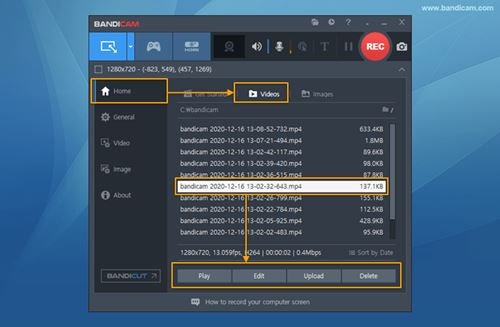
Bandicam स्क्रीन रेकॉर्डिंग
आणि अशा प्रकारे तुम्ही तुमच्या संपूर्ण कॉम्प्युटर स्क्रीन रेकॉर्ड करण्यासाठी Bandicam वापरू शकता.
आपल्याला हे जाणून घेण्यास देखील स्वारस्य असू शकते:
- व्यावसायिक वैशिष्ट्यांसह Android साठी 8 सर्वोत्तम स्क्रीन रेकॉर्डिंग अॅप्स
- आयफोन आणि आयपॅड स्क्रीन कशी रेकॉर्ड करावी
- ध्वनीसह आणि ध्वनीशिवाय मॅकवर स्क्रीन कशी रेकॉर्ड करावी?
आम्हाला आशा आहे की तुम्हाला हा लेख तुमच्यासाठी उपयुक्त वाटेल PC साठी Bandicam नवीनतम आवृत्ती कशी डाउनलोड आणि स्थापित करावी. टिप्पण्यांमध्ये आमचे मत आणि अनुभव सामायिक करा.









